2 webbrowser – AGI Security SYS-16A901 User Manual User Manual
Page 366
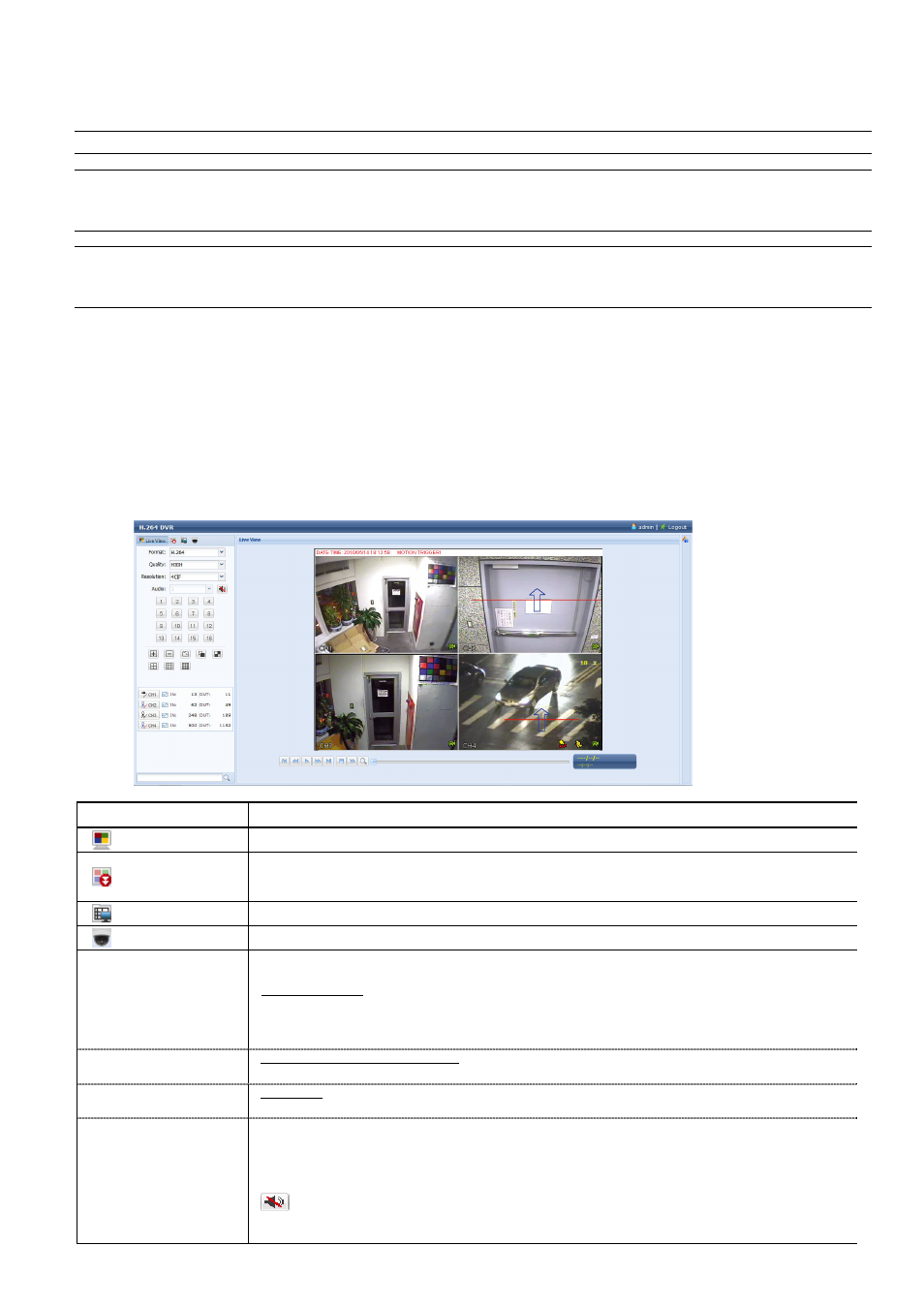
FERNGESTEUERTE BEDIENUNG
53
6.2 Webbrowser
Sie können die Bilder ansehen oder den DVR in einem Webbrowser, z.B. Internet Explorer, bedienen.
Hinweis: Die PC-Betriebssysteme Windows 7, Vista und XP werden unterstützt.
Hinweis: Um Mozilla Firefox oder Google Chrome für den Remotezugriff zu verwenden, besuchen Sie
bitte zunächst die offizielle Apple Webseite (http://www.apple.com) zum Download und zur
Installation von QuickTime.
Hinweis: Die unten stehende Abbildung dient lediglich als Referenz und könnte sich von dem, was Sie
sehen, unterscheiden. Einige Funktionen und Schaltflächen sind für ausgewählte Modelle oder
bestimmte Benutzerstufen verfügbar.
Schritt 1: Geben Sie die IP-Adresse Ihres DVR in das URL-Adressfeld ein (z.B. 60.121.46.236) und drücken
anschließend die Enter. Sie werden aufgefordert, den Benutzernamen und das Kennwort einzugeben, um
auf den DVR zuzugreifen.
Falls die Portnummer Ihres DVR nicht 80 lautet, müssen Sie die Portnummer zusätzlich eingeben. Das
Format ist: IP-Adresse:Portnummer. Wenn Ihre IP-Adresse z.B. 60.121.46.236 und die Portnummer 888
lautet, geben Sie bitte http://60.121.46.236:888 in das URL-Adressfeld ein und drücken anschließend „Enter
(Eingabe)“.
Schritt 2: Geben Sie den Benutzernamen und das Kennwort ein (identisch mit dem Benutzernamen und Kennwort zur
Anmeldung bei der AP) und klicken anschließend auf „OK“. Wenn Ihre Angaben richtig waren, wird das Bild
wie im folgenden Beispiel angezeigt.
Symbol
Beschreibung
Klicken, um die Liveansicht des DVR anzuzeigen.
Klicken zum Aufruf des Wiedergabefensters, in dem Sie nach wiederzugebenden Ereignissen suchen oder
auswählen und gleichzeitig auf Ihren PC laden können. Einzelheiten hierzu finden Sie unter „6.2.1
Ereigniswiedergabe & Download“ auf Seite 54.
Klicken Sie diese Schaltfläche an, um die DVR-Einstellungen vorzunehmen.
Klicken, um den PTZ Modus aufzurufen.
Video / Audio Control
(Video/Audio Steuerung)
Format
H.264/QuickTime
QuickTime ist eine Multimedia-Software von der Apple Inc.. QuickTime sollte bereits in Ihrem
Betriebssystem installiert sein. Wenn „QuickTime“ gewählt wird, werden Sie aufgefordert, den
Benutzernamen und das Kennwort einzugeben, um auf den Server des DVR zuzugreifen.
Quality (Qualität)
BESTE/HOCH/NORMAL/NIEDRIG
Wählen Sie die Bildqualität aus.
Resolution
(Auflösung)
4 CIF / CIF
Wählen Sie die Bildauflösung (4CIF: 704 x 480/CIF: 352 x 240)
Audio
Wählen Sie den gewünschten Audiokanal zum Anhören von Live Audio.
Hinweis: Ihre Kamera muss Audioaufnahme unterstützen und an den Videokanal
angeschlossen sein, der Audioaufnahme und den Audioeingang des DVR
unterstützt. Einzelheiten hierzu finden Sie unter „1.3 Rückseite“ auf Seite 2.
bedeutet stumm.
Um den Stumm-Status zu deaktivieren, klicken Sie erneut auf dieses Symbol und wählen Sie den
gewünschten Audiokanal.
